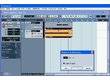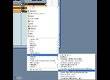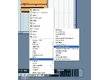Introduction
Vous vous sentez l'âme d'un Yann Tiersen, mais vos compositions vous semblent dépourvues d'ampleur et vos instruments rendent un son étriqué ? En utilisant intelligemment Cubase et certaines de ses fonctions de base, il vous sera facile de prononcer l'ampleur et la présence de n'importe quel instrument (virtuel ou non). Cette technique, bien connue des mixeurs professionnels, repose essentiellement sur le doublage du signal et sur sa transposition, comme nous allons le voir.Étape 1
Le séquenceur ici utilisé est Cubase SX 2.0. Nous allons dans un premier temps importer les fichiers joints qui nous seront utiles pour ce tutoriel.Ouvrez un nouveau projet dans Cubase.
Cliquez sur Projet>Ajouter une piste>Plusieurs et créez deux pistes audio-mono.
Cliquez sur Fichier>Importer>Fichier Audio et importez 'Orgue A.mp3' dans la piste 1. Renommez-la Orgue A.
Cliquez sur Fichier>Importer>Fichier Audio et importez 'Orgue B.mp3' dans la piste 2. Renommez-la Orgue B.
Étape 2
Vous pouvez colorer l'événement Orgue B, en orange par exemple.Pour ce faire, sélectionnez-le puis cliquez sur la palette de couleurs.
Étape 3
Sélectionnez les deux événements. Pour les répéter, tapez 'Ctrl + K'. Répétez les deux événements une fois. Ensuite, déplacez les deux nouveaux événements à la mesure 19.Vous pouvez remarquer que les nouveaux événements chevauchent les originaux. Vous devez donc réaliser un fondu enchaîné dans la piste 2.
Étape 4
Cliquez droit sur la partie grisée de la piste 2, sélectionnez Audio > Fondu enchaîné.Le fondu enchaîné standard est à présent visible à la rencontre des deux événements.
Étape 5
Pour rendre inaudible l'enchaînement entre les événements, double-cliquez sur le premier fondu enchaîné, désélectionnez 'Gains égaux' et ajustez manuellement comme sur la capture d'écran ci-contre.Étape 6
Sélectionnez le dernier événement de la piste 2. Tapez 'Ctrl + K' et répétez deux fois l'évènement.En sélectionnant chacun des deux nouveaux événements et en le déplaçant, créez deux nouvelles pistes.
Vous allez à présent modifier les deux nouveaux orgues en faisant jouer le premier une octave plus haut et le second une octave plus bas.
Sélectionnez l'événement dans la première des deux nouvelles pistes. Cliquez droit : Traitement > Correction de la hauteur.
Étape 7
Transposez de -12 demi-tons et cliquez sur Calculer.Choisissez Nouvelle version.
Répétez pour la dernière piste, en transposant de +12 demi-tons.
Vous pouvez déjà observer que le morceau a gagné en ampleur.
Étape 8
Vous allez à présent modifier la répartition stéréo des différentes pistes, en déplaçant le panoramique de chacune d’entre elles comme suit :- L45 pour la première
- R45 pour la seconde
- L pour la troisième
- R pour la quatrième
L’espace sonore du morceau se trouve ainsi agrandi naturellement.
Étape 9
Encore une manipulation simple destinée à rendre plus réaliste l'orchestration : vous allez introduire entre les pistes un léger décalage temporel.Pour les deux dernières pistes, déplacez le troisième curseur horizontal de l’Inspecteur.
Choisissez des valeurs telles que 63 et 120.
Étape 10
Dernière manipulation : vous allez "normaliser" toutes les pistes, c’est-à-dire améliorer la dynamique des événements en amplifiant le signal sonore au maximum. Le séquenceur calcule les nouvelles courbes audio en tenant compte du pic de volume de chacune d’entre elles.Cliquez sur Edition > Sélectionner > Tout
Cliquez droit sur les évènements : Traitement > Normaliser.
Calculez avec 0dB et Ignorez les doublons.
Les nouvelles courbes apparaissent.
Étape 11
Jouez en boucle le morceau.Votre piste s'est sensiblement étoffée. Vous pouvez maintenant organiser comme vous le souhaitez l'espace sonore dans l'orchestration, en faisant alterner les différentes pistes ou en redoublant certains passages transposés à la tierce par exemple.
Vous pouvez également répéter l'ensemble des opérations avec l'orgue A et obtenir ainsi de nouvelles variations.
Conclusion
C'est terminé. Il est à noter que cette technique peut s'appliquer également à n'importe quel instrument virtuel.A partir d'une simple boucle audio, vous obtenez ainsi un morceau plus ample, plus vivant. Pour vous comparer à Yann Tiersen, il ne vous reste plus qu'à composer et à... mettre en oeuvre votre talent de chef d'orchestre !
Avez-vous trouvé ce tutoriel utile ?00
Soyez le premier à réagir à ce tutoriel
Voir aussi...